
Приликом поновне инсталације или ажурирања оперативног система могу се појавити проблеми у његовом раду. Често је проблем што слушалице на рачунару са системом Виндовс 10 не раде: или их систем не види, или нема звука у њима. Међутим, програмери нису за то криви, јер се грешке могу појавити због различитих разлога.
Разлог
Главни узрок проблема са репродукцијом је квар током инсталирања управљачког програма или различитих компоненти оперативног система. У овом случају, на нивоу софтвера, слушалице нису повезане на Виндовс 10, због чега не раде. Проблеми настају и ако је драјвер преузет из неслужбених извора. Други разлог могу бити погрешни параметри звука..
Начини за решавање проблема
Пошто је главни разлог што слушалице не раде на Виндовс 10 лаптопу или рачунару покретач, вреди се решити проблем кроз њега. У овој ситуацији помаже вам ажурирање или поновна инсталација.
Метода бр. 1 кроз решавање проблема са Виндовс-ом
Уграђени услужни програм за решавање проблема независно анализира параметре оперативног система, проналази грешке и исправља их. Ако наиђете на било какве потешкоће, пре свега, вреди користити овај програм. Може аутоматски да поправи уобичајене проблеме, на пример, грешку када слушалице нису повезане на рачунар са системом Виндовс 10. Коришћење услужног програма је прилично једноставно:
- Отворите Виндовс 10 Сеттингс - Ажурирање и безбедност;
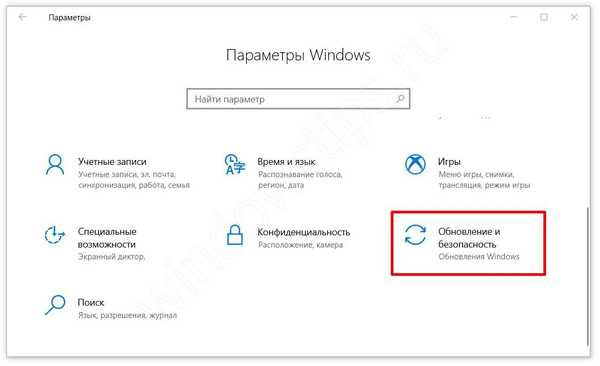
- Идите на картицу „Решавање проблема“ и одаберите пуцач „Репродукција звука“;
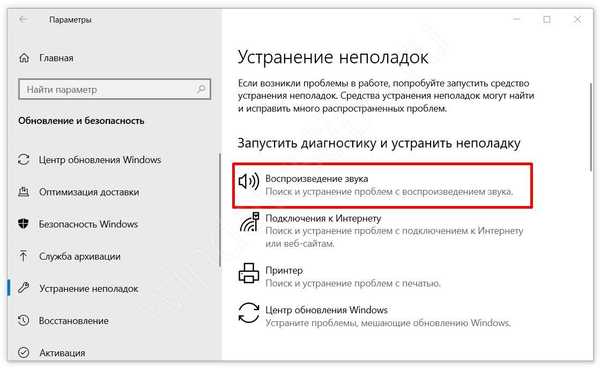
- У прозору који се појави одаберите уређај са којим имате проблема.
- Сачекајте да се поступак заврши и проверите да ли слушалице раде..
Стандардни програм не помаже увек да се исправе грешке, али вреди покушати. Ако проблем и даље постоји, покушајте са следећим методом.
Метода бр. 2 Опције звука
Ако слушалице у оперативном систему Виндовс 10 не раде за вас, овај проблем можете да решите помоћу поставки уређаја за репродукцију. Можда је узрок грешке у погрешним подешавањима. Проверите да ли су поставке за репродукцију тачне:
- Кроз „Старт“ отворите „Цонтрол Панел“ (или командну контролу у прозору Рун) и након „Соунд“.
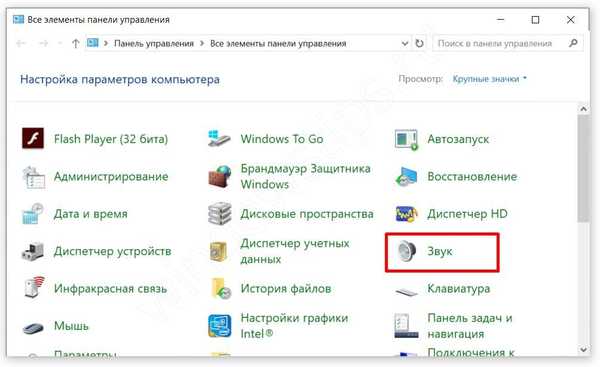
- У прозору који се појави отворите картицу „Репродукција“.
- Пронађите свој уређај (који је обично означен зеленом квачицом), кликните десним тастером миша на њега и изаберите „Својства“.

- Проверите да ли је конектор исправно откривен, има ли грешака, а затим идите на „Нивои“.
- Индикатор јачине (или другог сличног параметра) мора бити постављен на 100.
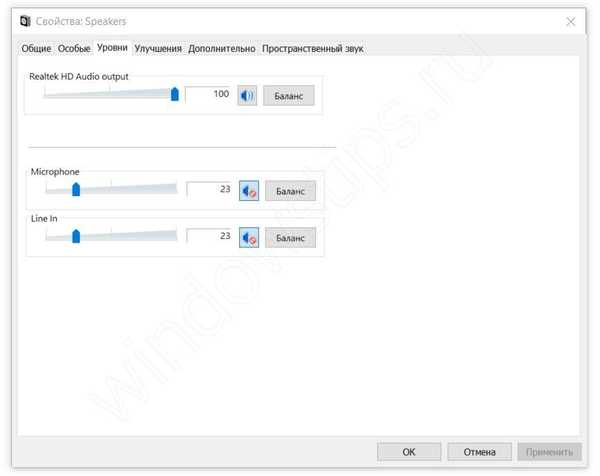
- Кликните картицу Баланце и уверите се да су десни и леви канал такође постављени на 100.
- Кликните на дугме Примени и проверите слушалице.
- Ако уређај не почне нормално да ради, идите на картицу „Напредне функције“ и искључите све ефекте помоћу одговарајуће опције.
Ако сте конфигурисали својства, али слушалице на рачунару са системом Виндовс 10 и даље не раде, проверите миксер и укупну јачину:
- У десном углу доње плоче десним тастером миша кликните на икону звука.
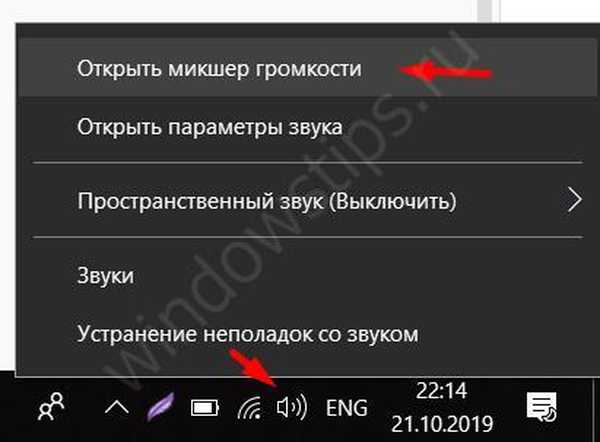
- Отворите миксер за јачину звука.
- Проверите општу количину и апликације.
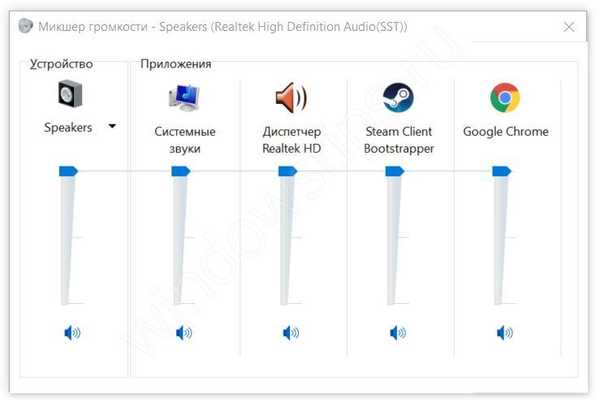
- Подесите вредности изнад.
Из различитих разлога, звук се може искључити у својствима уређаја због чега се звук не емитује у слушалицама Виндовс 10 и употреба уређаја је немогућа. Додатни ефекти побољшавају звук, али могу изазвати грешке, смањити јачину итд. Ако је проблем био у овој обради, не бисте је требали уврстити у будућност..
Често проблем настаје због возача. Ако вам претходне методе нису помогле, можда је разлог да слушалице на Виндовс 10 лаптопу не функционишу због квара уређаја..
Метода бр. 3 Ажурирање управљачког програма
Возач контролише рад различитих система. У случају проблема с њим, одговарајуће функције неће радити: слушалице нису повезане на лаптоп 10 или нема звука у њима. Стога је ова метода најефикаснија у случају проблема са звуком. Ажурирање управљачког програма је прилично једноставно:
- Отворите „Цонтрол Панел (Контролна табла)“ и након „Манагер уређаја“.
- Проширите картицу Звук, игре и видео уређаји.
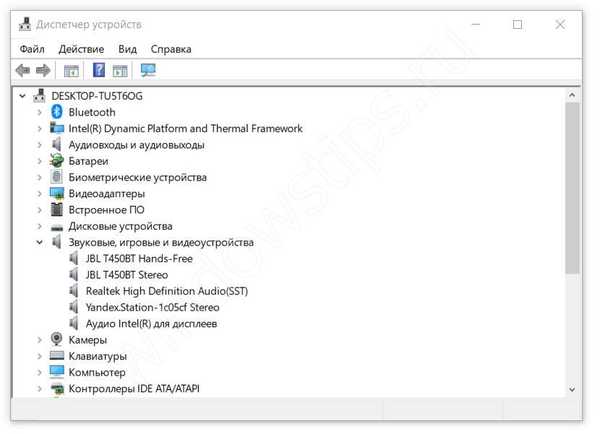
- Пронађите свој уређај и кликните десним кликом на њега.
- Изаберите „Ажурирај управљачки програм“, а након аутоматске опције.
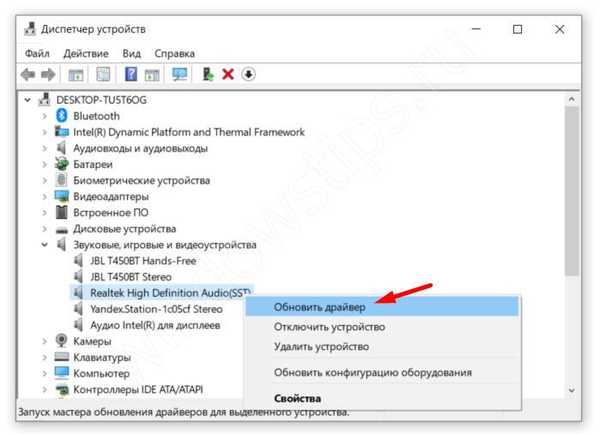
- Сачекајте крај процеса..
Ако оперативни систем није пронашао управљачки програм или након ажурирања, звук се није појавио, а слушалице се не повезују са Виндовс 10 лаптопом, инсталирајте га са званичне веб локације произвођача:
- У менаџеру уређаја погледајте име свог уређаја, ако није познато, проверите ИД објекта.
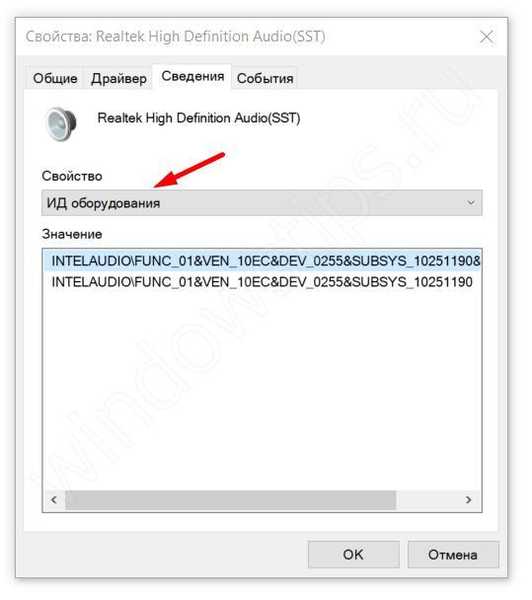
- Пронађите званичну веб локацију произвођача и преузмите управљачки програм. Обично га можете пронаћи на картици „Преузимања“ или „Преузимања“..
- Покрените инсталацијску датотеку.
Ако слушалице на рачунару са Виндовс 10 и даље не раде, покушајте да деинсталирате управљачки програм:
- У управитељу уређаја кликните десним тастером миша на свој уређај.
- Изаберите „Уклони уређај“.
- Поново покрените рачунар, стандардни системски управљачки програм ће се аутоматски инсталирати, а затим проверити звук.
Необавезно
Вриједно је обратити пажњу ако је проблем настао након инсталирања великог ажурирања оперативног система Виндовс и ажурирања управљачких програма није помогло у решавању тренутног проблема, покушајте да инсталирате старе управљачке програме. Да бисте то учинили, следите ове кораке:
- Кликните на ажурирање управљачког програма уређаја које не ради.
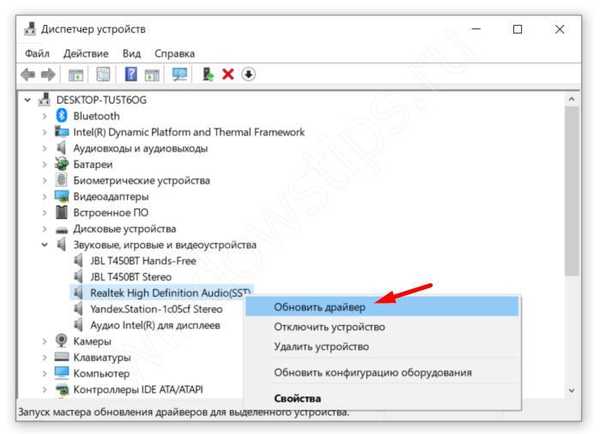
- Потражите управљачки програм на рачунару и потражите доступне управљачке програме.
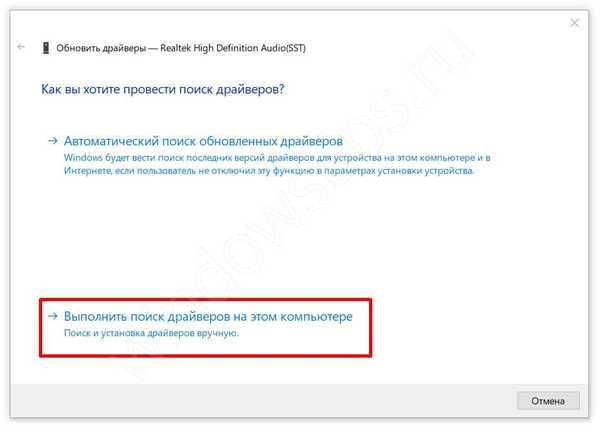
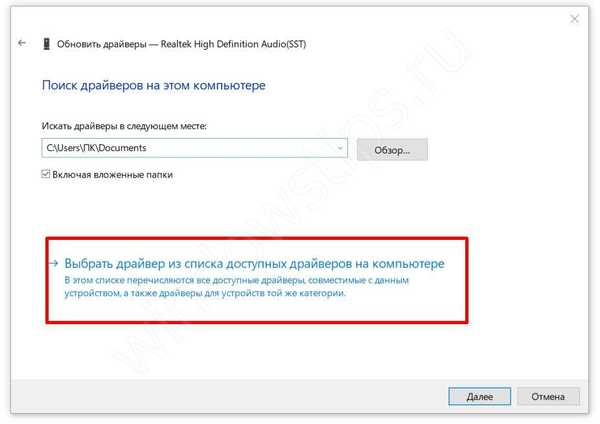
- Листа предложених управљачких програма може садржати 1 или више уноса. Препоручљиво је покушати да инсталирате сваки од њих да бисте проверили његове перформансе.
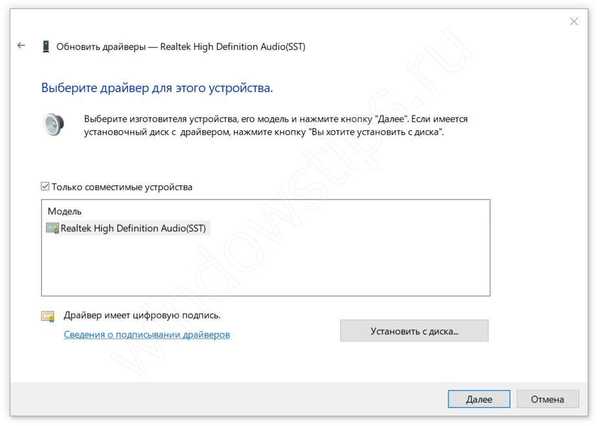
Ако ова опција такође није помогла, покушајте да се вратите на претходну верзију Виндовса 10, где су управљачки програми исправно радили.
Ако ниједна од ових метода не помаже, проблем може бити квар слушалица.
Метода бр. 4 Проверите слушалице на другом уређају
У случају када се, након наведених метода, слушалице на Виндовс 10 лаптопу и даље не укључе, вреди проверити да ли су саме слушалице покварене. Најлакши начин за то је са другим уређајем: проверите слушалице на телефону или другом рачунару. Ако то функционише, покушајте поново да ажурирате или поново инсталирате управљачки програм.
Алтернативни разлог је тај што није могуће укључити слушалице у Виндовсима 10, јер порт не ради. Проверите инсталирани излазни конектор. Ако су сва подешавања тачна, прикључите их на другу утичницу.
Такође, проблем може бити у карактеристикама слушалице, односно у отпорности. Мале ушне шкољке можда неће радити исправно са личним рачунарима, али дају нормалан ниво јачине звука на телефону или лаптопу.

Ако ваше Блуетоотх слушалице не раде у оперативном систему Виндовс 10, проверите да ли бежична мрежа на рачунару исправно ради и да ли је уређај за репродукцију правилно повезан.
У подешавањима звука, вредно је проверити аудио излаз и поставити исправни. Посебно је ваш монитор повезан преко ХДМИ-а. Могуће је да се рачунар не пребаци на слушалице у Виндовсима 10, тако да немате звук.
Закључак
Због несавршености било ког система може доћи до ситуације када се звук не репродукује преко слушалица на Виндовсима 10, али поправити то је прилично једноставно. Возач је најчешће крив за проблеме, али постоје и други разлози..
Добар дан!











